2015.5 OPEL ZAFIRA C navigation
[x] Cancel search: navigationPage 55 of 187
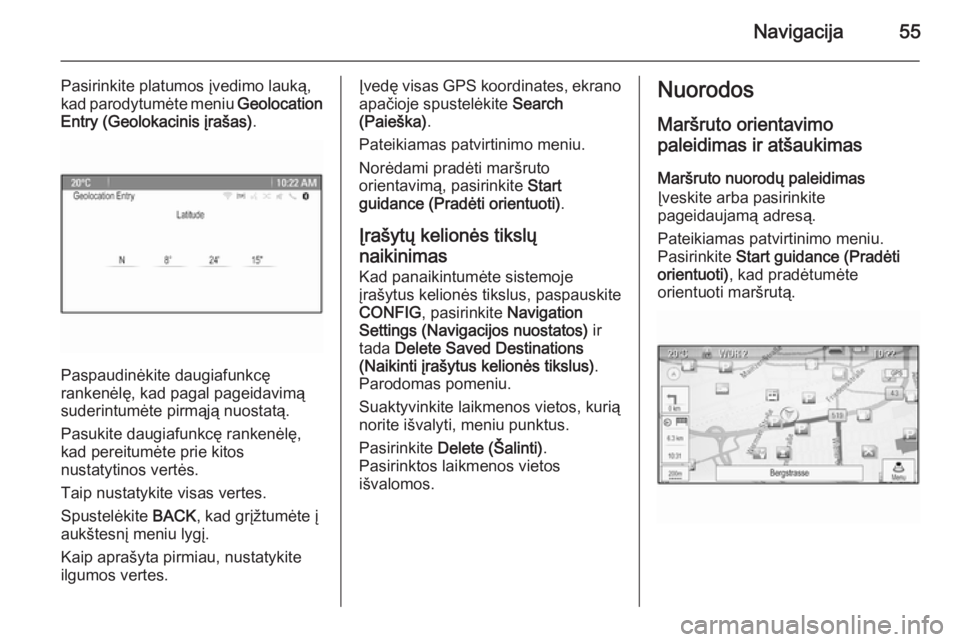
Navigacija55
Pasirinkite platumos įvedimo lauką,
kad parodytumėte meniu Geolocation
Entry (Geolokacinis įrašas) .
Paspaudinėkite daugiafunkcę
rankenėlę, kad pagal pageidavimą suderintumėte pirmąją nuostatą.
Pasukite daugiafunkcę rankenėlę,
kad pereitumėte prie kitos
nustatytinos vertės.
Taip nustatykite visas vertes.
Spustelėkite BACK, kad grįžtumėte į
aukštesnį meniu lygį.
Kaip aprašyta pirmiau, nustatykite
ilgumos vertes.
Įvedę visas GPS koordinates, ekrano
apačioje spustelėkite Search
(Paieška) .
Pateikiamas patvirtinimo meniu.
Norėdami pradėti maršruto
orientavimą, pasirinkite Start
guidance (Pradėti orientuoti) .
Įrašytų kelionės tikslų
naikinimas
Kad panaikintumėte sistemoje
įrašytus kelionės tikslus, paspauskite
CONFIG , pasirinkite Navigation
Settings (Navigacijos nuostatos) ir
tada Delete Saved Destinations
(Naikinti įrašytus kelionės tikslus) .
Parodomas pomeniu.
Suaktyvinkite laikmenos vietos, kurią
norite išvalyti, meniu punktus.
Pasirinkite Delete (Šalinti) .
Pasirinktos laikmenos vietos
išvalomos.Nuorodos
Maršruto orientavimo
paleidimas ir atšaukimas
Maršruto nuorodų paleidimas
Įveskite arba pasirinkite
pageidaujamą adresą.
Pateikiamas patvirtinimo meniu.
Pasirinkite Start guidance (Pradėti
orientuoti) , kad pradėtumėte
orientuoti maršrutą.
Page 56 of 187
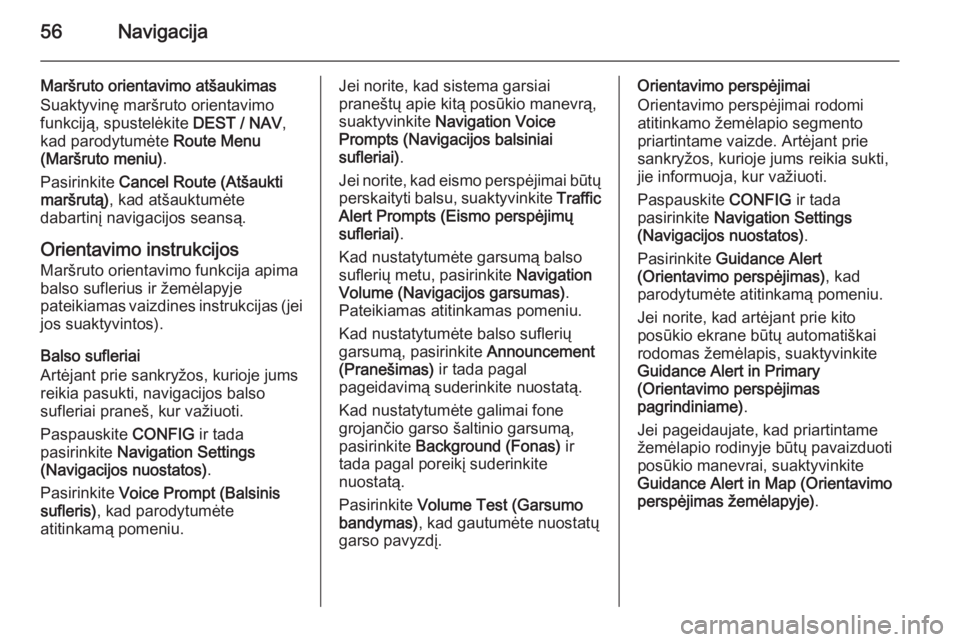
56Navigacija
Maršruto orientavimo atšaukimas
Suaktyvinę maršruto orientavimo
funkciją, spustelėkite DEST / NAV,
kad parodytumėte Route Menu
(Maršruto meniu) .
Pasirinkite Cancel Route (Atšaukti
maršrutą) , kad atšauktumėte
dabartinį navigacijos seansą.
Orientavimo instrukcijos
Maršruto orientavimo funkcija apima
balso suflerius ir žemėlapyje
pateikiamas vaizdines instrukcijas (jei jos suaktyvintos).
Balso sufleriai
Artėjant prie sankryžos, kurioje jums
reikia pasukti, navigacijos balso
sufleriai praneš, kur važiuoti.
Paspauskite CONFIG ir tada
pasirinkite Navigation Settings
(Navigacijos nuostatos) .
Pasirinkite Voice Prompt (Balsinis
sufleris) , kad parodytumėte
atitinkamą pomeniu.Jei norite, kad sistema garsiai
praneštų apie kitą posūkio manevrą,
suaktyvinkite Navigation Voice
Prompts (Navigacijos balsiniai
sufleriai) .
Jei norite, kad eismo perspėjimai būtų
perskaityti balsu, suaktyvinkite Traffic
Alert Prompts (Eismo perspėjimų
sufleriai) .
Kad nustatytumėte garsumą balso
suflerių metu, pasirinkite Navigation
Volume (Navigacijos garsumas) .
Pateikiamas atitinkamas pomeniu.
Kad nustatytumėte balso suflerių
garsumą, pasirinkite Announcement
(Pranešimas) ir tada pagal
pageidavimą suderinkite nuostatą.
Kad nustatytumėte galimai fone
grojančio garso šaltinio garsumą,
pasirinkite Background (Fonas) ir
tada pagal poreikį suderinkite
nuostatą.
Pasirinkite Volume Test (Garsumo
bandymas) , kad gautumėte nuostatų
garso pavyzdį.Orientavimo perspėjimai
Orientavimo perspėjimai rodomi
atitinkamo žemėlapio segmento
priartintame vaizde. Artėjant prie
sankryžos, kurioje jums reikia sukti,
jie informuoja, kur važiuoti.
Paspauskite CONFIG ir tada
pasirinkite Navigation Settings
(Navigacijos nuostatos) .
Pasirinkite Guidance Alert
(Orientavimo perspėjimas) , kad
parodytumėte atitinkamą pomeniu.
Jei norite, kad artėjant prie kito
posūkio ekrane būtų automatiškai
rodomas žemėlapis, suaktyvinkite
Guidance Alert in Primary
(Orientavimo perspėjimas
pagrindiniame) .
Jei pageidaujate, kad priartintame žemėlapio rodinyje būtų pavaizduoti
posūkio manevrai, suaktyvinkite
Guidance Alert in Map (Orientavimo perspėjimas žemėlapyje) .
Page 57 of 187
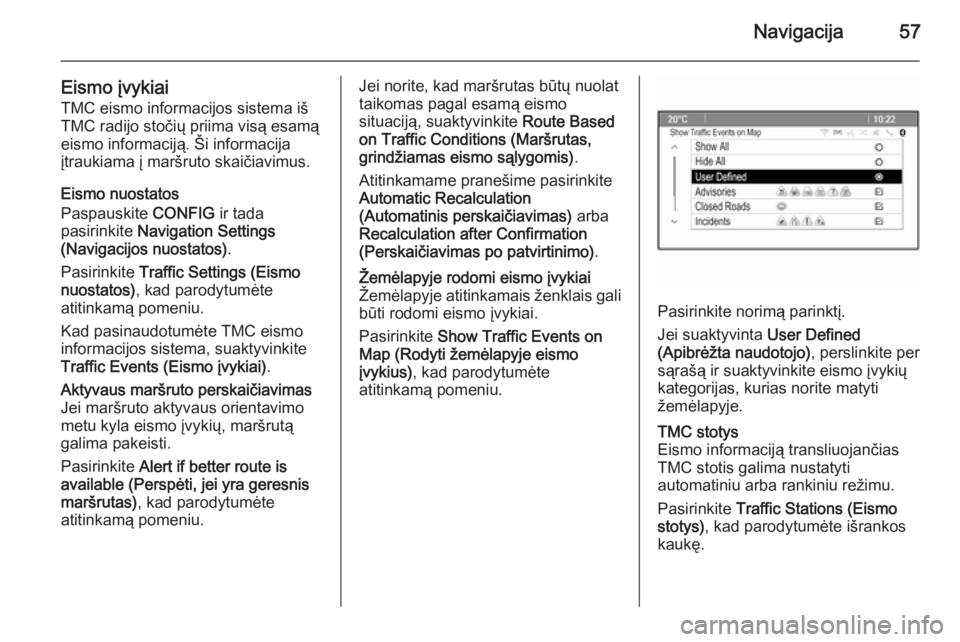
Navigacija57
Eismo įvykiai
TMC eismo informacijos sistema iš TMC radijo stočių priima visą esamą
eismo informaciją. Ši informacija
įtraukiama į maršruto skaičiavimus.
Eismo nuostatos
Paspauskite CONFIG ir tada
pasirinkite Navigation Settings
(Navigacijos nuostatos) .
Pasirinkite Traffic Settings (Eismo
nuostatos) , kad parodytumėte
atitinkamą pomeniu.
Kad pasinaudotumėte TMC eismo
informacijos sistema, suaktyvinkite
Traffic Events (Eismo įvykiai) .Aktyvaus maršruto perskaičiavimas
Jei maršruto aktyvaus orientavimo
metu kyla eismo įvykių, maršrutą
galima pakeisti.
Pasirinkite Alert if better route is
available (Perspėti, jei yra geresnis maršrutas) , kad parodytumėte
atitinkamą pomeniu.Jei norite, kad maršrutas būtų nuolat
taikomas pagal esamą eismo
situaciją, suaktyvinkite Route Based
on Traffic Conditions (Maršrutas,
grindžiamas eismo sąlygomis) .
Atitinkamame pranešime pasirinkite
Automatic Recalculation
(Automatinis perskaičiavimas) arba
Recalculation after Confirmation
(Perskaičiavimas po patvirtinimo) .Žemėlapyje rodomi eismo įvykiai
Žemėlapyje atitinkamais ženklais gali būti rodomi eismo įvykiai.
Pasirinkite Show Traffic Events on
Map (Rodyti žemėlapyje eismo
įvykius) , kad parodytumėte
atitinkamą pomeniu.
Pasirinkite norimą parinktį.
Jei suaktyvinta User Defined
(Apibrėžta naudotojo) , perslinkite per
sąrašą ir suaktyvinkite eismo įvykių kategorijas, kurias norite matyti
žemėlapyje.
TMC stotys
Eismo informaciją transliuojančias TMC stotis galima nustatyti
automatiniu arba rankiniu režimu.
Pasirinkite Traffic Stations (Eismo
stotys) , kad parodytumėte išrankos
kaukę.
Page 58 of 187
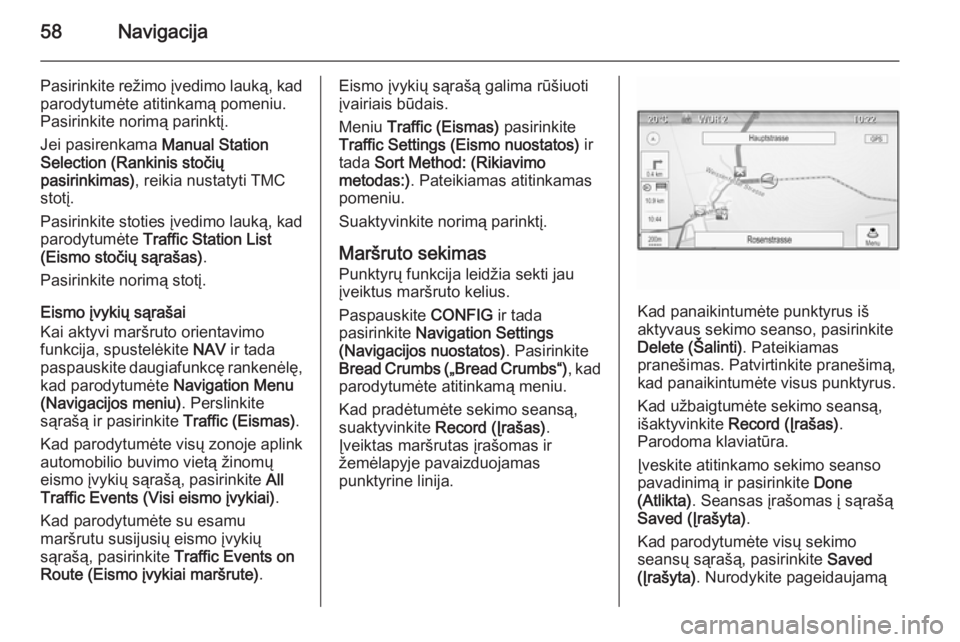
58Navigacija
Pasirinkite režimo įvedimo lauką, kad
parodytumėte atitinkamą pomeniu.
Pasirinkite norimą parinktį.
Jei pasirenkama Manual Station
Selection (Rankinis stočių
pasirinkimas) , reikia nustatyti TMC
stotį.
Pasirinkite stoties įvedimo lauką, kad
parodytumėte Traffic Station List
(Eismo stočių sąrašas) .
Pasirinkite norimą stotį.
Eismo įvykių sąrašai
Kai aktyvi maršruto orientavimo
funkcija, spustelėkite NAV ir tada
paspauskite daugiafunkcę rankenėlę, kad parodytumėte Navigation Menu
(Navigacijos meniu) . Perslinkite
sąrašą ir pasirinkite Traffic (Eismas).
Kad parodytumėte visų zonoje aplink
automobilio buvimo vietą žinomų
eismo įvykių sąrašą, pasirinkite All
Traffic Events (Visi eismo įvykiai) .
Kad parodytumėte su esamu maršrutu susijusių eismo įvykių
sąrašą, pasirinkite Traffic Events on
Route (Eismo įvykiai maršrute) .Eismo įvykių sąrašą galima rūšiuoti
įvairiais būdais.
Meniu Traffic (Eismas) pasirinkite
Traffic Settings (Eismo nuostatos) ir
tada Sort Method: (Rikiavimo
metodas:) . Pateikiamas atitinkamas
pomeniu.
Suaktyvinkite norimą parinktį.
Maršruto sekimas
Punktyrų funkcija leidžia sekti jau
įveiktus maršruto kelius.
Paspauskite CONFIG ir tada
pasirinkite Navigation Settings
(Navigacijos nuostatos) . Pasirinkite
Bread Crumbs („Bread Crumbs“) , kad
parodytumėte atitinkamą meniu.
Kad pradėtumėte sekimo seansą,
suaktyvinkite Record (Įrašas) .
Įveiktas maršrutas įrašomas ir
žemėlapyje pavaizduojamas
punktyrine linija.
Kad panaikintumėte punktyrus iš
aktyvaus sekimo seanso, pasirinkite
Delete (Šalinti) . Pateikiamas
pranešimas. Patvirtinkite pranešimą, kad panaikintumėte visus punktyrus.
Kad užbaigtumėte sekimo seansą,
išaktyvinkite Record (Įrašas) .
Parodoma klaviatūra.
Įveskite atitinkamo sekimo seanso
pavadinimą ir pasirinkite Done
(Atlikta) . Seansas įrašomas į sąrašą
Saved (Įrašyta) .
Kad parodytumėte visų sekimo
seansų sąrašą, pasirinkite Saved
(Įrašyta) . Nurodykite pageidaujamą
Page 60 of 187
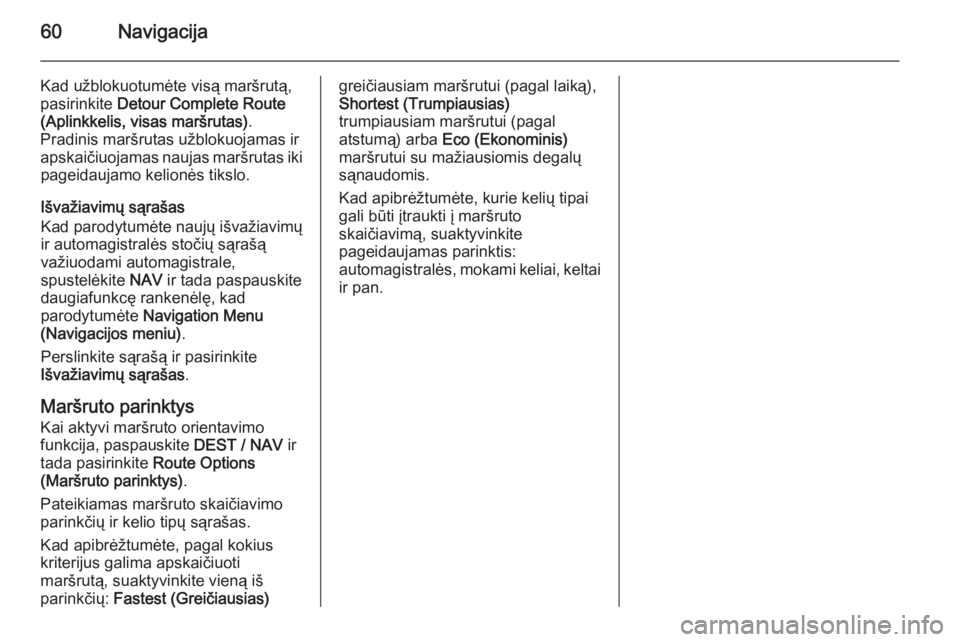
60Navigacija
Kad užblokuotumėte visą maršrutą,
pasirinkite Detour Complete Route
(Aplinkkelis, visas maršrutas) .
Pradinis maršrutas užblokuojamas ir
apskaičiuojamas naujas maršrutas iki pageidaujamo kelionės tikslo.
Išvažiavimų sąrašas
Kad parodytumėte naujų išvažiavimų
ir automagistralės stočių sąrašą
važiuodami automagistrale,
spustelėkite NAV ir tada paspauskite
daugiafunkcę rankenėlę, kad
parodytumėte Navigation Menu
(Navigacijos meniu) .
Perslinkite sąrašą ir pasirinkite
Išvažiavimų sąrašas .
Maršruto parinktys
Kai aktyvi maršruto orientavimo
funkcija, paspauskite DEST / NAV ir
tada pasirinkite Route Options
(Maršruto parinktys) .
Pateikiamas maršruto skaičiavimo parinkčių ir kelio tipų sąrašas.
Kad apibrėžtumėte, pagal kokius
kriterijus galima apskaičiuoti
maršrutą, suaktyvinkite vieną iš
parinkčių: Fastest (Greičiausias)greičiausiam maršrutui (pagal laiką),
Shortest (Trumpiausias)
trumpiausiam maršrutui (pagal
atstumą) arba Eco (Ekonominis)
maršrutui su mažiausiomis degalų
sąnaudomis.
Kad apibrėžtumėte, kurie kelių tipai
gali būti įtraukti į maršruto
skaičiavimą, suaktyvinkite
pageidaujamas parinktis:
automagistralės, mokami keliai, keltai
ir pan.
Page 67 of 187
![OPEL ZAFIRA C 2015.5 Informacijos ir pramogų sistemos vadovas (in Lithuanian) Kalbos atpažinimas67
MeniuVeiksmasKalbos komandosNavigacijos
meniuKelionės tikslo
įvedimasDirected [Destination] Address [entry] | (enter | go to | navigate to) [Destination] Address
Directed (Nuro OPEL ZAFIRA C 2015.5 Informacijos ir pramogų sistemos vadovas (in Lithuanian) Kalbos atpažinimas67
MeniuVeiksmasKalbos komandosNavigacijos
meniuKelionės tikslo
įvedimasDirected [Destination] Address [entry] | (enter | go to | navigate to) [Destination] Address
Directed (Nuro](/manual-img/37/25680/w960_25680-66.png)
Kalbos atpažinimas67
MeniuVeiksmasKalbos komandosNavigacijos
meniuKelionės tikslo
įvedimasDirected [Destination] Address [entry] | (enter | go to | navigate to) [Destination] Address
Directed (Nurodytas [Kelionės tikslas] Adresas [įrašas] | (įvesti | vykti į | naviguoti į)
[Kelionės tikslas] Nurodytas adresas)
(Navigation | Destination) (Navigacija | Kelionės tikslas) , [Destination] Address [entry]
| (Enter | Go to | Navigate to) [Destination] Address ([Kelionės tikslas] Adresas [įrašas] | (Įvesti | Vykti į | Naviguoti į) [Kelionės tikslas] Adresas)
(Navigation | Destination) (Navigacija | Kelionės tikslas) , [Kelionės tikslas] (Sankryža |
Sankirta)LV įvedimas(Navigation | Destination) (Navigacija | Kelionės tikslas) , (P O I | (Place | Point) of
Interest) (LV | Lankytina (Vieta | Taškas))
(Navigation | Destination) (Navigacija | Kelionės tikslas) , (P O I | (Place | Point) of
Interest) (nearby | near me) ((L V | Lankytina (Vieta | Taškas)) (šalia | prie manęs))
(Navigation | Destination) (Navigacija | Kelionės tikslas) , (P O I | (Place | Point) of
Interest) (around | near) destination ((L V | Lankytina (Vieta | Taškas)) (aplink | šalia) kelionės tikslo)
(Navigation | Destination) (Navigacija | Kelionės tikslas) , (P O I | (Place | Point) of
Interest) along [the] (route | way) ((L V | Lankytina (Vieta | Taškas)) [] (maršrute | kelyje))Namų adreso
įvedimas(Navigation | Destination) (Navigacija | Kelionės tikslas) , [Go] [to] Home ([Vykti] [] Namo)Esamosios buvimo
vietos užklausimas(Navigation | Destination) (Navigacija | Kelionės tikslas) , Where am I| [My] Current
Location | What is My Current Location (Kur aš esu | [Mano] dabartinė buvimo vieta |
Kokia mano dabartinė buvimo vieta)
Page 68 of 187

68Kalbos atpažinimas
MeniuVeiksmasKalbos komandosNavigacijos
meniuTarpinio punkto
įtraukimas(Navigation | Destination) (Navigacija | Kelionės tikslas) , Add Waypoint Directed
Address (Įtraukti tarpinį punktą – nurodytą adresą)
(Navigation | Destination) (Navigacija | Kelionės tikslas) , Add Waypoint ([Destination]
Address [entry] | (Enter | Go to | Navigate to) [Destination] Address) (Įtraukti tarpinį
punktą ([Kelionės tikslas] Adresas [įrašas] | (Įvesti | Vykti į | Naviguoti į) [Kelionės tikslas] Adresas))
(Navigation | Destination) (Navigacija | Kelionės tikslas) , Add Waypoint (P O I | (Place
| Point) of Interest) (Įtraukti tarpinį punktą (L V | Lankytina (Vieta | Taškas)))
(Navigation | Destination) (Navigacija | Kelionės tikslas) , Add Waypoint (Intersection |
Junction) (Įtraukti tarpinį punktą (Sankryža | Sankirta))
(Navigation | Destination) (Navigacija | Kelionės tikslas) , Add Waypoint [(Go | Navigate)
to] Contact (Įtraukti tarpinį punktą [(Vykti | Naviguoti) į] Adresatas)
(Navigation | Destination) (Navigacija | Kelionės tikslas) , Add Waypoint [(Go | Navigate)
[to]] Home (Įtraukti tarpinį punktą [(Vykti | Naviguoti) [į]] Namai)Tarpinio punkto
panaikinimas(Navigation | Destination) (Navigacija | Kelionės tikslas) , Delete Waypoint (Naikinti kelio
tašką)Maršruto
orientavimo
atšaukimas(Navigation | Destination) (Navigacija | Kelionės tikslas) , (Stop | Cancel | Turn Off | End)
(Navigation | [My] [Current] Route | Directions | Route Guidance) ((Sustabdyti | Atšaukti
| Išjungti | Užbaigti) (Navigacija | [Mano] [Esamasis] Maršrutas | Nuorodos | Maršruto orientavimas))Orientavimo balsu
suaktyvinimas /
išaktyvinimas[Set | Turn] Voice Guidance On ([Nustatyti | Įjungti] Orientavimas balsu)
[Set | Turn] Voice Guidance Off ([Nustatyti | išjungti] Orientavimas balsu)
Page 79 of 187

Dažnai užduodami klausimai79
Telefonas?Kaip susieti savo telefoną su
informacijos ir pramogų sistema?
! Kad susietumėte telefoną,
paspauskite O, pasirinkite
Phone settings (Telefono nuostatos) ir tada Bluetooth .
Pasirinkite Pair device (Poravimo
įrenginys) ir vykdykite informacijos
ir pramogų sistemos bei jūsų
mobiliojo telefono instrukcijas.
Užtikrinkite, kad būtų įjungta
„Bluetooth“ funkcija.
Išsamų aprašymą rasite 3 71.? Kaip per informacijos ir pramogų
sistemą pasiekti savo telefonų
knygelę arba paskutinių
skambučių sąrašą?
! Atsižvelgiant į telefoną, jūsų
mobiliojo telefono nuostatose
privaloma suteikti prieigą prie
atitinkamų duomenų. Bendruoju
atveju kai kurie mobilieji telefonai
nedera su telefonų knygelės ir
paskutinių skambučių sąrašo
atsisiuntimo funkcija.
Išsamų aprašymą rasite 3 71.? Nors prieiga prie mano telefonų
knygelės suteikta, informacijos ir
pramogų sistemoje pasiekiami ne
visi adresatai. Kodėl?
! Atsižvelgiant į telefoną,
informacijos ir pramogų sistema
negali perskaityti SIM kortelėje
laikomų adresatų.
Išsamų aprašymą rasite 3 71.
Navigation (navigacija)? Kaip persijungti tarp bendrosios
arba likusios važiavimo trukmės ir
bendrojo arba dalinio atstumo?
! Veikiant navigacijos programai,
paspauskite daugiafunkcę
rankenėlę, kad parodytumėte
Navigation Menu (Navigacijos
meniu) . Pasirinkite Switch Route
Time/Destination (Sukeisti maršruto laiką / kelionės tikslą) ir
pagal poreikį suderinkite nuostatas.
Išsamų aprašymą rasite 3 41.? Paspaudus DEST/NAV, kartais
rodomi skirtingi meniu. Kodėl?
! Jei aktyvi maršruto orientavimo
funkcija, pateikiama kelionės tikslo
pasirinkimo programa, kad
galėtumėte pasirinkti kelionės
tikslą.
Išsamų aprašymą rasite 3 45.
Jei maršruto orientavimo funkcija
neįjungta, pateikiama Route Menu
(Maršruto meniu) .
Išsamų aprašymą rasite 3 55.
Garsas? Leidžiant medijos failus iš
įrenginio, prijungto „Bluetooth“
ryšiu, informacijos ir pramogų
sistema nerodo kūrinio
pavadinimo ir atlikėjo. Be to,
nepasiekiama medijos naršymo
funkcija. Kodėl?
! Prijungus įrenginį per „Bluetooth“,
dėl derančio „Bluetooth“ protokolo
pasiekiamos tik apriboto
naudojimo funkcijos.
Išsamų aprašymą rasite 3 37.